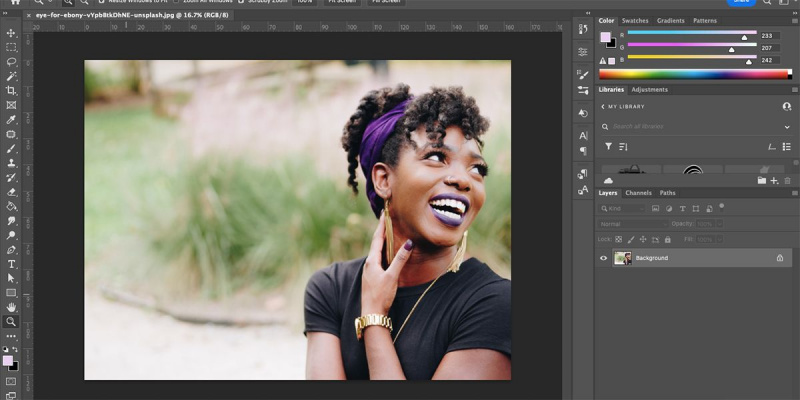பாப் கலை என்பது ஒரு சின்னமான கலை பாணியாகும், அது நம்மை காலப்போக்கில் கொண்டு செல்கிறது. அனைவரும் பாப் ஆர்ட் ஹீரோ ஆண்டி வார்ஹோலை வாழ்த்துகிறார்கள், மேலும் ராய் லிச்சென்ஸ்டைனுக்கும் ஒரு கூச்சல். இன்று, ஹால்ஃப்டோன், சுருக்க வண்ணங்கள் மற்றும் தடித்த கோடுகள் மற்றும் நிழல்கள் மூலம் நீங்கள் அவர்களின் வேலையின் மியூஸ்களைப் போல் உங்களை உருவாக்கலாம். ஃபோட்டோஷாப்பில் 10 படிகளில் இந்த வேடிக்கையான பாப் கலை பாணியுடன் உங்கள் உருவப்படங்களை கரோன்டிஃபை செய்யுங்கள்.
அன்றைய வீடியோவை உருவாக்கவும்
படி 1: உங்கள் படத்தைத் திறக்கவும்
நீங்கள் ஒரு வண்ணப் புகைப்படத்தைப் பயன்படுத்தலாம் அல்லது ஏற்கனவே கருப்பு மற்றும் வெள்ளை நிறத்தில் உள்ள ஒன்றைப் பயன்படுத்தலாம். இந்த செயல்முறையின் ஒரு பகுதியாக படத்தை நீங்களே வண்ணம் தீட்டுவதை உள்ளடக்கியதால், இருக்கும் வண்ணங்களைப் பற்றி கவலைப்பட வேண்டாம். வழக்கமான பாப் கலை பாணி ஒற்றை உருவப்படங்களில் கவனம் செலுத்துகிறது, ஆனால் ஃபோட்டோஷாப்பில் உங்கள் பொழுதுபோக்குகளில், நீங்கள் விரும்பும் எந்தப் படத்தையும் பயன்படுத்தவும்.
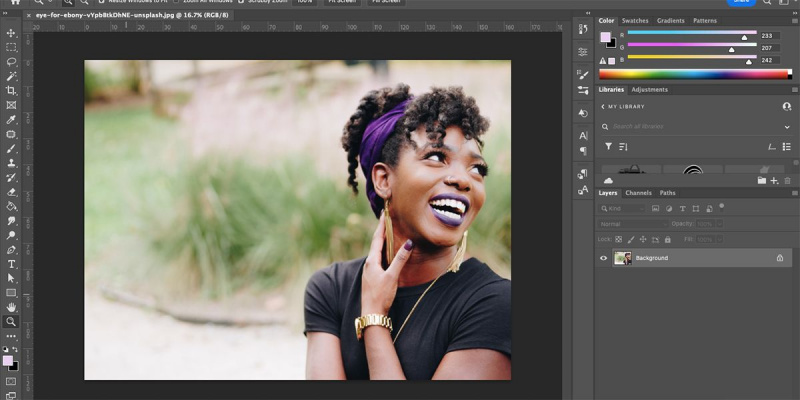
எங்கள் உதாரணத்துடன் நீங்கள் பின்பற்ற விரும்பினால், Eye for Ebony மூலம் இந்தப் புகைப்படத்தை இலவசமாகப் பதிவிறக்கவும் அன்ஸ்ப்ளாஷ் .
படி 2: ஸ்மார்ட் ஆப்ஜெக்ட்டாக மாற்றவும், செதுக்கவும் மற்றும் அளவை மாற்றவும்
அழிவின்றி செயல்பட, எங்கள் படத்தை ஸ்மார்ட் பொருளாக மாற்றப் போகிறோம். இதன் பொருள் அசல் படத்தின் தரத்தை பாதிக்காமல் எல்லாவற்றையும் எளிதில் மாற்றியமைக்க முடியும்.
லேயர் பேனலில் உள்ள பட லேயரைத் தேர்ந்தெடுத்து, அதன் மீது வலது கிளிக் செய்து, தேர்வு செய்யவும் ஸ்மார்ட் பொருளாக மாற்றவும் .
பாப் கலையின் தலைசிறந்த படைப்பை உருவாக்கும் முன், உங்கள் படத்தின் அளவைச் சரிபார்ப்பது நல்லது. நாங்கள் வடிப்பான்களைப் பயன்படுத்துவதால், பெரிய படம் அவ்வளவு பயனுள்ளதாக இருக்காது. உங்கள் படத்தை செதுக்க விரும்பினால், அதை முதலில் பயன்படுத்தவும் பயிர் கருவி ( சி )
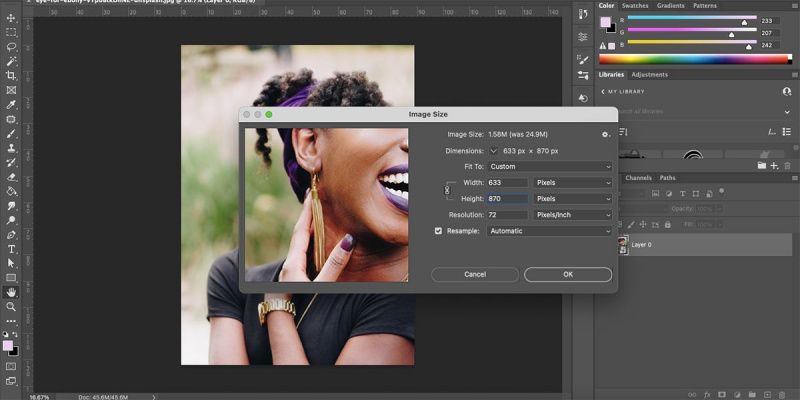
அளவை மாற்ற, செல்லவும் படம் > படத்தின் அளவு மற்றும் அமைக்க தீர்மானம் செய்ய 72 . உங்கள் படம் நிலப்பரப்பாக இருந்தால், அமைக்கவும் அகலம் செய்ய 1200 . உங்கள் படம் போர்ட்ரெய்ட் நோக்குநிலையில் இருந்தால், அதை அமைக்கவும் உயரம் இடையில் எங்காவது 870 - 1200 . அளவை மாற்றியவுடன், தேர்ந்தெடுக்கவும் சரி . அச்சகம் Ctrl + 0 (விண்டோஸ்) அல்லது சிஎம்டி + 0 (Mac) உங்கள் படத்தை கேன்வாஸுடன் பொருத்துவதற்கு.
படி 3: உங்கள் பாடத்தைத் தேர்ந்தெடுக்கவும்
உங்கள் பாடத்தைத் தேர்ந்தெடுப்பதற்கு வெவ்வேறு வழிகள் உள்ளன, மேலும் இது உங்கள் பொருள் என்ன என்பதைப் பொறுத்தது. உருவப்படங்களுக்கு, பொருள் தேர்வு கருவியைப் பயன்படுத்தலாம்.
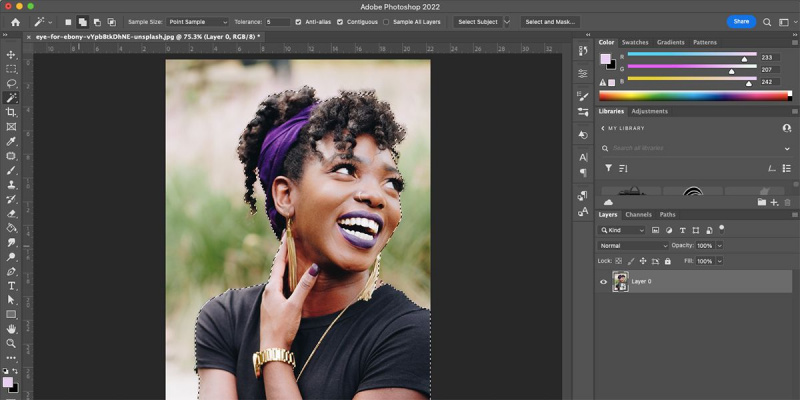
கருவிப்பட்டியில் இருந்து ஏதேனும் தேர்வுக் கருவியைத் தேர்ந்தெடுக்கவும் மந்திரக்கோலை கருவி ( இல் ) பின்னர் தேர்வு செய்யவும் பாடத்தைத் தேர்ந்தெடுக்கவும் மேல் அமைப்புகள் பட்டியில். இந்த விருப்பத்தை நீங்கள் காணவில்லை என்றால், செல்லவும் தேர்ந்தெடு > பொருள் . தேர்வு உங்கள் விஷயத்தைச் சுற்றி எறும்புகள் அணிவகுத்துச் செல்வதைக் காட்டுகிறது, ஆனால் அதற்கு சுத்திகரிப்பு தேவைப்படலாம். இடையே தேர்வு செய்ய தலைப்பைத் தேர்ந்தெடு என்பதற்கு அடுத்துள்ள அம்புக்குறியைக் கிளிக் செய்யவும் அடோப் கிளவுட் அல்லது சாதனத் தேர்வு .
உங்கள் படத்தில் தவறான முடிகள் அல்லது பொருள் மற்றும் பின்னணி இடையே குறைந்த-மாறுபட்ட வண்ண வேறுபாடுகள் இருந்தால், நீங்கள் தேர்வைச் செம்மைப்படுத்த வேண்டியிருக்கும். ஃபோட்டோஷாப் முடி தேர்வுகளைப் பாதுகாப்பதை எளிதாக்கியுள்ளது .
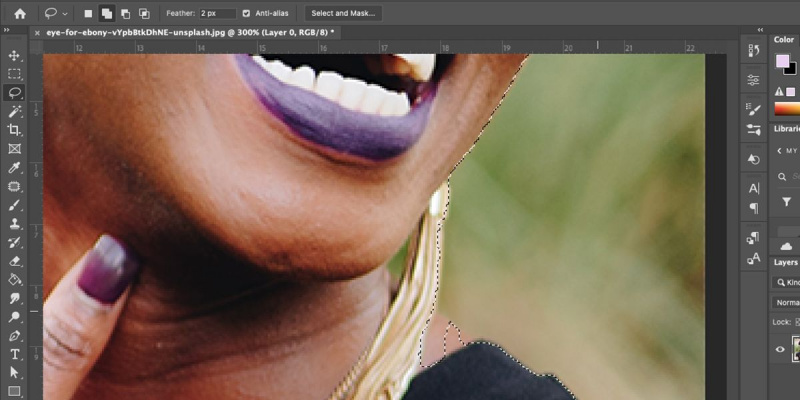
என்பதைத் தேர்ந்தெடுக்கவும் லாசோ கருவி ( எல் ) மேல் அமைப்புகள் பட்டியில், தேர்வு செய்யவும் தேர்வில் சேர்க்கவும் அல்லது தேர்வில் இருந்து கழிக்கவும் , நீங்கள் திருப்தி அடையும் வரை நீங்கள் சேர்க்க அல்லது அகற்ற வேண்டிய பகுதிகளை வரையவும்.
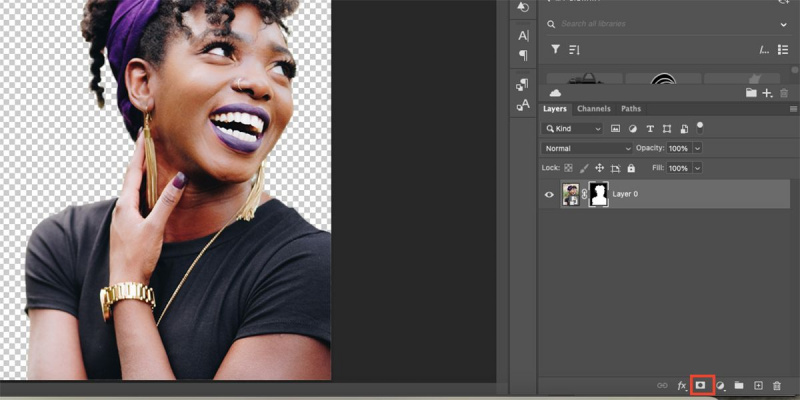
லேயர்கள் பேனலில், உங்கள் பொருள் அடுக்கு தேர்ந்தெடுக்கப்பட்ட நிலையில், தேர்வு செய்யவும் லேயர் மாஸ்க் சேர்க்கவும் பேனலின் அடிப்பகுதியில். இது உங்கள் விஷயத்தை மறைக்கிறது, அதனால் நீங்கள் அழிவின்றி வேலை செய்யலாம். பட அடுக்கில் வலது கிளிக் செய்து தேர்வு செய்யவும் நகல் அடுக்கு . இதை இரண்டு முறை செய்யுங்கள், எனவே உங்களுக்கு மொத்தம் மூன்று கிடைக்கும்.
தலைப்புகளை இருமுறை கிளிக் செய்வதன் மூலம் அடுக்குகளை மறுபெயரிடவும், பின்னர் கிளிக் செய்யவும் மற்றும் நீங்கள் அவற்றை மறைக்க மேல் மற்றும் கீழ் நகல்களில் உள்ள ஐகான், எனவே நீங்கள் நடுத்தர அடுக்கை மட்டுமே பார்க்க முடியும்.
படி 4: வெள்ளை பின்னணி அடுக்கைச் சேர்க்கவும்
கீழ் அடுக்கைத் தேர்ந்தெடுத்து, பின் பிடிக்கவும் Ctrl (விண்டோஸ்) அல்லது சிஎம்டி (மேக்) தேர்ந்தெடுக்கும் போது புதிய லேயரை உருவாக்கவும் லேயர்கள் பேனலில். தேர்ந்தெடுக்கப்பட்ட லேயரின் கீழ் ஒரு புதிய வெளிப்படையான அடுக்கு திறக்கும். வெளிப்படையான அடுக்கைத் தேர்ந்தெடுக்கவும்.
கருவிப்பட்டியில், இருமுறை கிளிக் செய்யவும் முன்புறம் வண்ணத் தேர்வியைத் திறக்க ஸ்வாட்ச். வகை FFFFFF ஹெக்ஸ் குறியீடு பெட்டியில், கிளிக் செய்யவும் சரி . பின்னர் பயன்படுத்தவும் நிரப்பவும் கருவி ( ஜி ) புதிய அடுக்கை வெள்ளை நிறத்தில் நிரப்பவும். இப்போது உங்கள் சப்ஜெக்ட் வெற்று வெள்ளை பின்னணியில் இருப்பது போல் தெரிகிறது.
படி 5: படத்தை கருப்பு மற்றும் வெள்ளையாக மாற்றவும்
நீங்கள் முழு வண்ணப் படத்தைப் பயன்படுத்தியிருந்தால், அதை கருப்பு மற்றும் வெள்ளையாக மாற்றுவதற்கான நேரம் இது. நீங்கள் ஏற்கனவே கருப்பு மற்றும் வெள்ளை படத்தைப் பயன்படுத்தியிருந்தால், படி 6 க்குச் செல்லவும்.
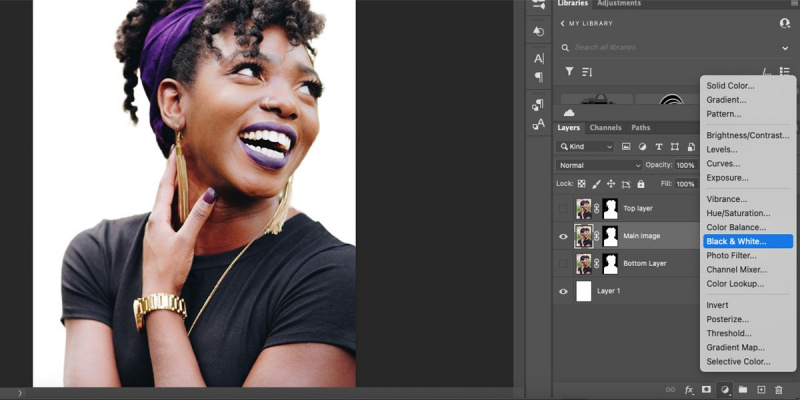
லேயர்கள் பேனலில் உங்கள் படத்தின் சிறுபடத்தைத் தேர்ந்தெடுத்து, தேர்ந்தெடுக்கவும் புதிய நிரப்பு அல்லது சரிசெய்தல் அடுக்கை உருவாக்கவும் > கருப்பு வெள்ளை .
படி 6: லேயர்களை ஸ்மார்ட் பொருளாக இணைக்கவும்
எல்லா விளைவுகளும் சரியாகப் பயன்படுத்தப்படுவதை உறுதிசெய்ய, சில அடுக்குகளை ஒரு ஸ்மார்ட் பொருளாக இணைக்க வேண்டும். நாங்கள் ஏற்கனவே தனிப்பட்ட படப் படத்தை ஸ்மார்ட் ஆப்ஜெக்டாக மாற்றியுள்ளோம், ஆனால் இப்போது சரிசெய்தல் லேயரைச் சேர்த்துள்ளோம், அதை மீண்டும் செய்ய வேண்டும்.
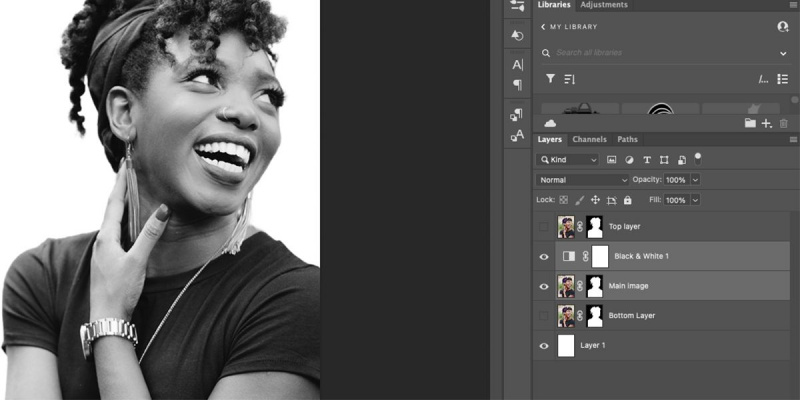
உங்கள் முக்கிய பட அடுக்கு மற்றும் கருப்பு மற்றும் வெள்ளை சரிசெய்தல் லேயரை அழுத்திப் பிடித்து தேர்ந்தெடுக்கவும் ஷிப்ட் ஒவ்வொன்றையும் தேர்ந்தெடுக்கும் போது. லேயர்களில் ஏதேனும் ஒன்றை வலது கிளிக் செய்து தேர்ந்தெடுக்கவும் ஸ்மார்ட் பொருளாக மாற்றவும் . இப்போது அந்த அடுக்குகள் ஒரு ஸ்மார்ட் பொருள் லேயராக ஒன்றிணைக்கப்படும்.
படி 7: கலர் ஹாஃப்டோன் வடிப்பானைச் சேர்க்கவும்
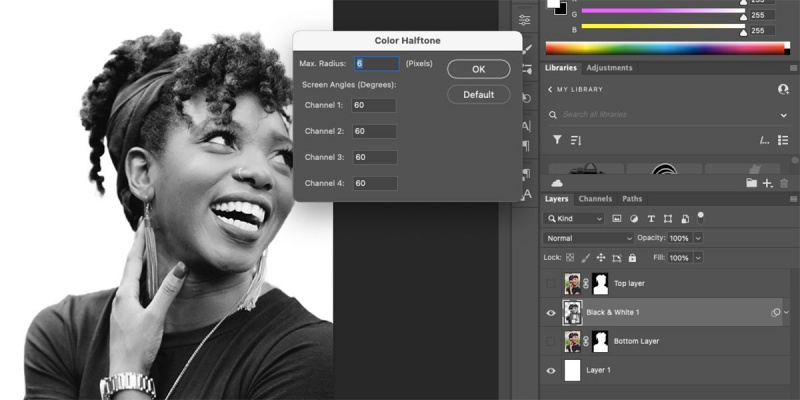
இது உங்கள் உருவப்படத்தை ஒரு பாப் ஆர்ட் பீஸ் ஆக மாற்றும் படி: ஹால்ஃபோனைச் சேர்த்தல். செல்க வடிகட்டி > பிக்சலேட் > கலர் ஹாஃப்டோன் . அமைக்க அதிகபட்ச ஆரம் செய்ய 6 மற்றும் ஒவ்வொன்றையும் அமைக்கவும் சேனல்கள் செய்ய 60 . கிளிக் செய்யவும் சரி .
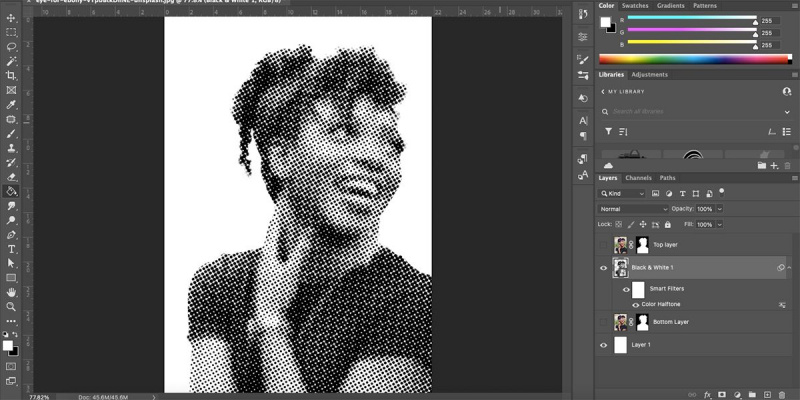
இந்த வடிப்பானுக்கான மாதிரிக்காட்சி விருப்பம் இல்லை, எனவே நீங்கள் அதில் மகிழ்ச்சியடையவில்லை என்றால், நீங்கள் அதை செயல்தவிர்த்து, அமைப்புகளை மாற்ற வடிகட்டிக்கு செல்ல வேண்டும்.
படி 8: உங்கள் படத்தை நிலைகளுடன் பிரகாசமாக்குங்கள்
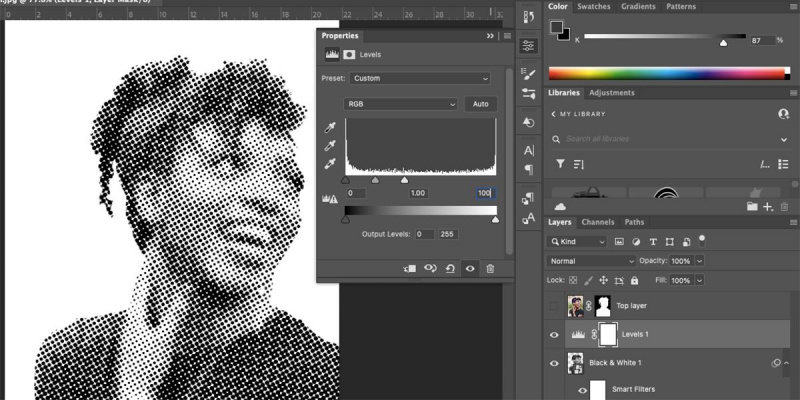
லேயர்கள் பேனலில், கிளிக் செய்யவும் புதிய நிரப்பு அல்லது சரிசெய்தல் அடுக்கை உருவாக்கவும் > நிலைகள் . லெவல்ஸ் ஸ்பெக்ட்ரமின் ஒளி முடிவை இதற்கு அமைக்கவும் 100 . இது உங்கள் படத்தை பிரகாசமாக்கும், ஆனால் உங்கள் விருப்பப்படி நிலைகளை மாற்றலாம்.
லேயர்கள் பேனலில் முக்கிய பட அடுக்கைத் தேர்ந்தெடுத்து, தேர்வு செய்யவும் லீனியர் பர்ன் கலப்பு முறைகள் கீழ்தோன்றலில்.
படி 9: வெளிப்பாடு மாற்றவும்
அந்த மறைக்கப்பட்ட அடுக்குகள் நினைவிருக்கிறதா? கிளிக் செய்யவும் மற்றும் நீங்கள் மேல் அடுக்கில் உள்ள ஐகான், பின்னர் லேயரைத் தேர்ந்தெடுக்கவும். தேர்ந்தெடு புதிய நிரப்பு அல்லது சரிசெய்தல் அடுக்கை உருவாக்கவும் > கருப்பு வெள்ளை . பின்னர் லேயரை மீண்டும் தேர்ந்தெடுத்து கிளிக் செய்யவும் புதிய நிரப்பு அல்லது சரிசெய்தல் அடுக்கை உருவாக்கவும் > நேரிடுவது .
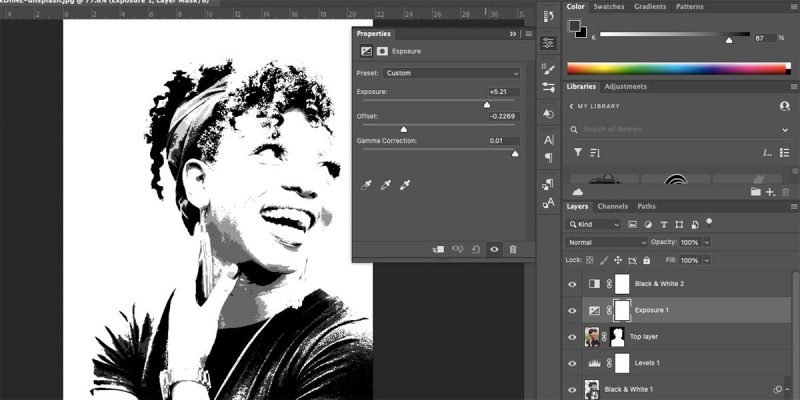
ஒவ்வொரு படத்திற்கும் உங்கள் தனிப்பட்ட பாணிக்கும் வெளிப்பாடு அமைப்புகள் வித்தியாசமாக இருக்கும், ஆனால் எங்கள் படத்திற்கு, அமைக்கவும் நேரிடுவது செய்ய +5.21 , தி ஆஃப்செட் செய்ய -0.2269 , மற்றும் இந்த காமா திருத்தம் செய்ய 0.01 . நீங்கள் தேர்ந்தெடுத்த புகைப்படம் எது சிறந்தது என்பதைப் பார்க்க ஸ்லைடர்களை மாற்றவும்.
லேயர்கள் பேனலில், ஸ்மார்ட் ஃபில்டர் லேயர் மற்றும் உங்கள் மேல் நகல் லேயர் இரண்டையும் தேர்ந்தெடுக்கவும் ஷிப்ட் குழுவின் மேல் மற்றும் கீழ்-பெரும்பாலானவற்றைத் தேர்ந்தெடுக்கும் போது அனைத்தையும் ஒரே நேரத்தில் தேர்ந்தெடுக்கவும்-பின்னர் வலது கிளிக் செய்து தேர்ந்தெடுக்கவும் ஸ்மார்ட் பொருளாக மாற்றவும் .
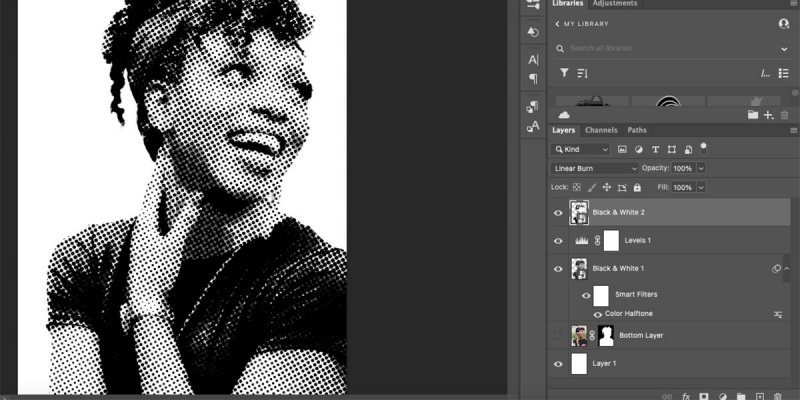
உங்கள் புதிய லேயரின் கலப்பு பயன்முறையை அமைக்கவும் லீனியர் பர்ன் .
படி 10: ஒரு பாப் வண்ணத்தைச் சேர்க்கவும்
இப்போது பாப் ஆர்ட் எஃபெக்ட்டை முடிக்க உங்கள் உருவப்படத்திற்கு வண்ணத்தைச் சேர்க்கலாம். உங்கள் உருவப்படத்திற்கு வண்ணத்தைச் சேர்க்க இரண்டு வெவ்வேறு வழிகள் உள்ளன, இரண்டும் மிகவும் எளிமையானவை.
விருப்பம் 1: அசல் புகைப்படத்தைப் பயன்படுத்தவும்
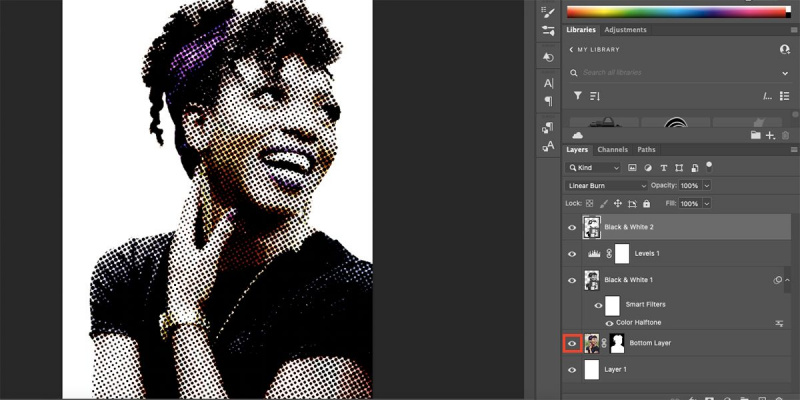
உங்கள் அசல் படம் முழு நிறமாக இருந்தால், நீங்கள் இந்த நுட்பத்தைப் பயன்படுத்தலாம். கீழே உள்ள இறுதி மறைக்கப்பட்ட அடுக்கு நினைவிருக்கிறதா? வெறுமனே தேர்ந்தெடுக்கவும் மற்றும் நீங்கள் அதை மீண்டும் பார்க்க அந்த லேயரில் உள்ள ஐகான். மற்ற லேயர்களில் உள்ள கலப்பு முறைகள் மற்றும் சரிசெய்தல் அடுக்குகள் ஒரு பாப் ஆர்ட் போர்ட்ரெய்ட்டுக்கு வெற்றிகரமாக வேலை செய்யும் குளிர் வண்ண விளைவை உருவாக்குகின்றன.
இந்த பெரிய ஹால்ஃபோன் விளைவு, நீங்கள் கூட முடியும் உங்கள் புகைப்படங்களை ஃபோட்டோஷாப்பில் ஓவியங்கள் போல் உருவாக்கவும் , அல்லது கூட ஃபோட்டோஷாப்பில் ஒரு சுவாரஸ்யமான புகைப்பட மொசைக்கை உருவாக்கவும் .
விருப்பம் 2: தூரிகை கருவி மூலம் பெயிண்ட் செய்யவும்
உங்கள் உருவப்படத்தை இன்னும் சுருக்கமான முறையில் வண்ணமயமாக்க விரும்பினால், நீங்கள் தூரிகைக் கருவியைப் பயன்படுத்தி பகுதிகளுக்கு வண்ணம் தீட்டலாம். ஒரு புதிய லேயரை உருவாக்கி, அதை உங்கள் ஹால்ஃப்டோன் போர்ட்ரெய்ட்டின் கீழ் நகர்த்தவும், ஆனால் கீழே உள்ள அசல் படத்திற்கு மேலே. கிளிக் செய்வதன் மூலம் மேலே உள்ள அடுக்குகளை மறைக்கவும் மற்றும் நீங்கள் அந்த அடுக்குகளில் ஐகான்.
நீராவி வர்த்தக அட்டைகளை விரைவாகப் பெறுவது எப்படி
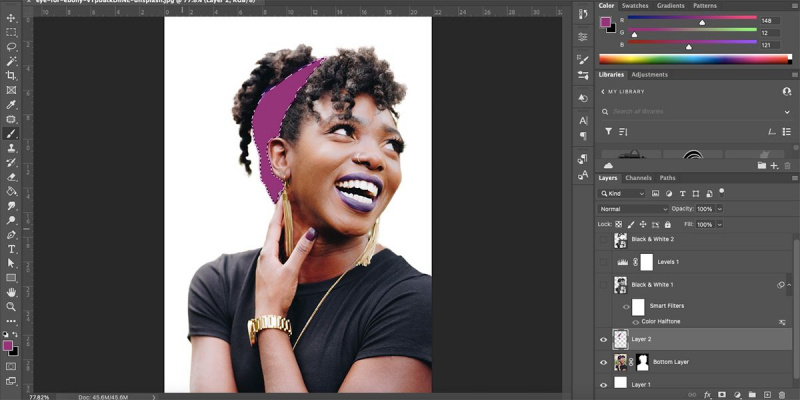
அசல் படத்திற்கு மேலே உள்ள உங்கள் வெளிப்படையான லேயர் மூலம், அசல் படத்தை ஒரு குறிப்புப் பொருளாகப் பயன்படுத்தலாம் மற்றும் வண்ணங்களை உங்கள் வெற்று அடுக்குக்கு நேரடியாக வண்ணம் தீட்டலாம். பயன்படுத்த தூரிகை கருவி ( பி ) நீங்கள் விரும்பும் இடத்தில் நேரடியாக வண்ணம் தீட்டவும் அல்லது பயன்படுத்தவும் லாசோ கருவி ( எல் ) தூரிகை கருவி மூலம் ஓவியம் வரைவதற்கு முன் அல்லது பயன்படுத்துவதற்கு முன் துல்லியமான பகுதிகளை வரைந்து தேர்ந்தெடுக்கவும் நிரப்பவும் கருவி ( ஜி )
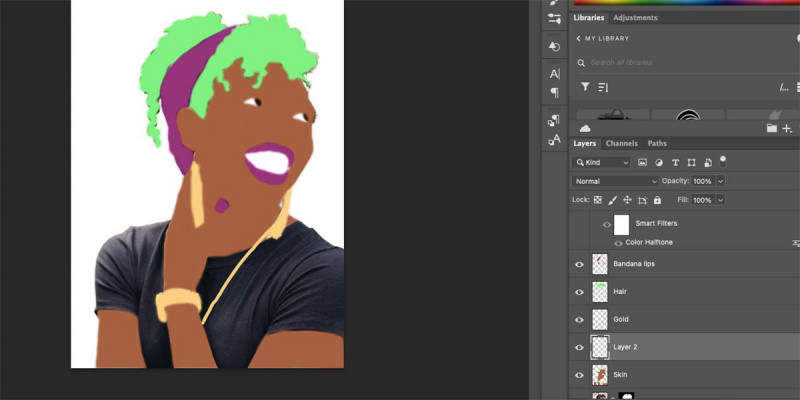
நீங்கள் சேர்க்கும் வண்ணத்தின் ஒவ்வொரு பகுதிக்கும் பல அடுக்குகளை உருவாக்க தயங்காதீர்கள் அல்லது அவற்றை ஒரே அடுக்கில் வரையலாம்.
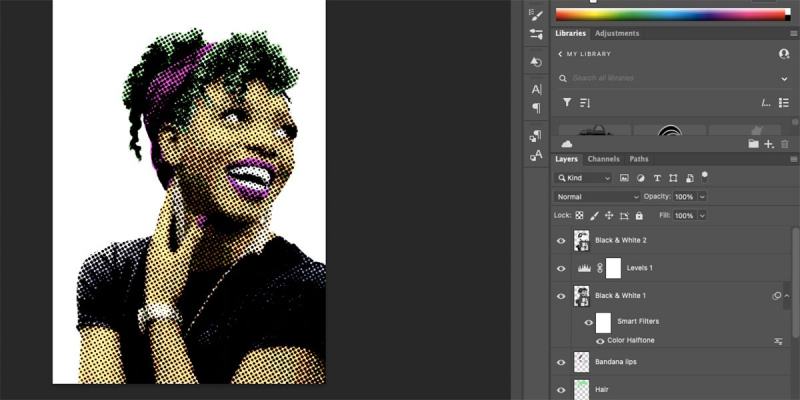
நீங்கள் மகிழ்ச்சியடைந்தவுடன், உங்கள் பாப் கலை உருவாக்கத்தைப் பார்க்க மற்ற அடுக்குகளை மீண்டும் வெளிப்படுத்தவும். பேனலின் அடிப்பகுதியில் உள்ள அசல் பட அடுக்கை நீங்கள் மறைக்கலாம் அல்லது நீக்கலாம்.
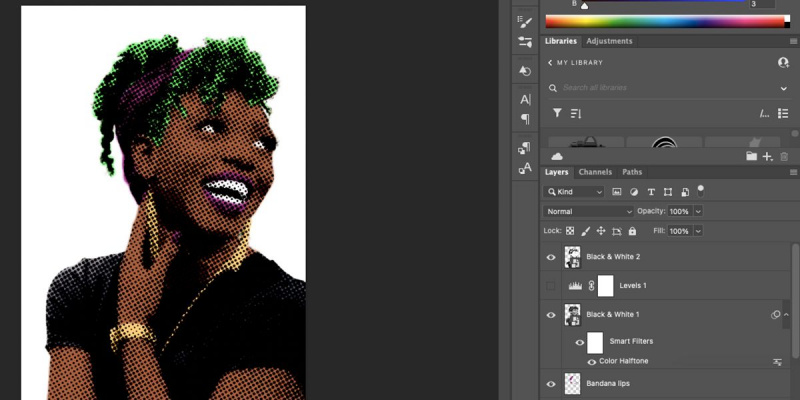
இப்போது உங்களிடம் சுருக்க வண்ணங்கள் இருப்பதால், உங்கள் விருப்பப்படி சரிசெய்தல் அடுக்குகளில் ஏதேனும் ஒன்றை நீங்கள் சரிசெய்யலாம் அல்லது நீக்கலாம். நிலைகள் சரிசெய்தல் லேயர் இல்லாமல் எங்களுடையது சிறப்பாக இருக்கும் என்று நாங்கள் நினைக்கிறோம்.
உங்கள் உருவப்படங்களை பாப் கலையாக மாற்றவும்
இந்த எளிதான டுடோரியலுக்குப் பிறகு, ஐகானிக் பாப் கலை பாணியில் உங்கள் உருவப்படங்களை மீண்டும் எடுத்துச் செல்லலாம். நீங்கள் வண்ணத்தை யதார்த்தமாக வைத்திருக்க விரும்பினாலும் அல்லது சுருக்கமாகச் செல்ல விரும்பினாலும், பாப் ஆர்ட் போர்ட்ரெய்ட் என்பது உங்கள் புகைப்படங்களை முன்வைக்கவும் உங்கள் கலைப் பக்கத்தைக் காட்டவும் ஒரு வேடிக்கையான வழியாகும். நீங்கள் வண்ணங்கள், ஹால்ஃப்டோன் விளைவுகள் அல்லது தடிமனான கோடுகள் மூலம் பரிசோதனை செய்யலாம் மற்றும் நீங்கள் என்ன கொண்டு வரலாம் என்பதைப் பார்க்கலாம்.